
音楽CDをMP3に簡単に変換する方法を見ていこう。手持ちの音楽CDをmp3ファイル形式に変換をすると、スマートフォンや音楽プレーヤーで手軽に聞くことができます。
また圧縮されることによりファイルサイズも減り、扱いやすくなります。
たくさん持っている音楽CDをMP3に変えることで持ち運びしやすくなり、場所も当然取ることはありません。レンタルCDなどを借りたときなどにも大活躍間違いなし。
この記事に書いてあるコト
Windows10のWMPを使ってCDの曲をMP3に変換
Winに付属しているWindows Media Playerで音楽CDを取り込むと基本的には「WMA形式」で保存をされる。この「WMA形式」で音楽ファイルを保存するとデバイスや機種によっては再生ができない。
このためWindows Media Playerで音楽CDを取り込む場合は「mp3形式」に設定をして変換保存をする必要がある。
その手順を追ってみよう。

Windows Media Playerを起動します。

音楽CDをパソコンやDVD・CDプレーヤーに挿入し、曲目が表示されるのを待ちます。

音楽CDの曲目が全て表示されました。
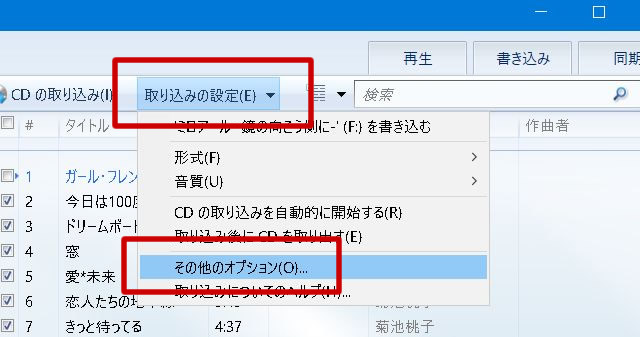
「取り込みの設定」をクリックします。次に、「その他のオプション」をクリックします。
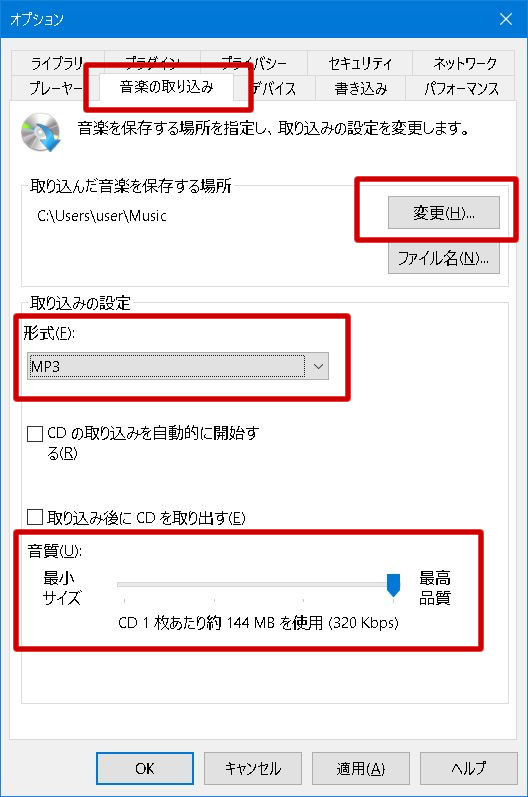
- 「音楽の取り込み」のタブを選択
- 「取り込んだ音楽を保存する場所」の横にある「変更」をクリックすることで、MP3に変換したファイルの保存先の設定が可能
- 「取り込みの設定」の「形式」をプルダウンさせ、その中から「MP3」を選択
- スライダーにより音質の変更も可能
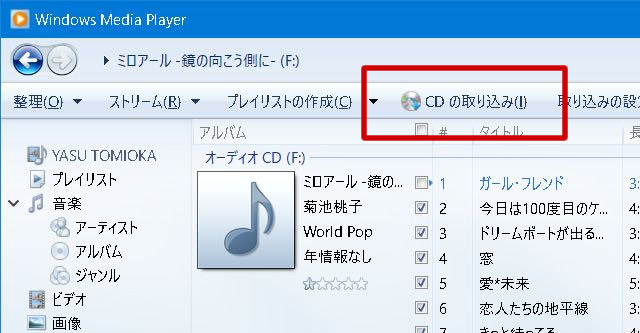
画面上部のタスクバーの中にある「CDの取り込み」をクリックすると、MP3に変換された状態で保存されます。

取り込み中です。11曲であれば数分もあれば完了をします。
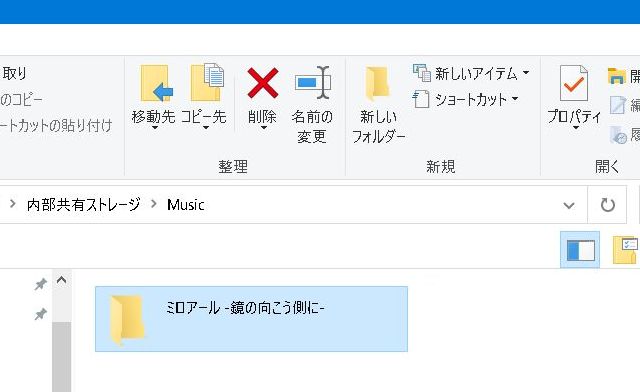
以上でパソコン内に音楽CDよりMP3形式で取り込みが完了をしました。
パソコンからAndroidスマホにMP3を転送する

USBケーブルを使用してパソコンとAndroidを接続します。
スマホのフォルダが開いたらAndroid内の「Music」フォルダを開きます。
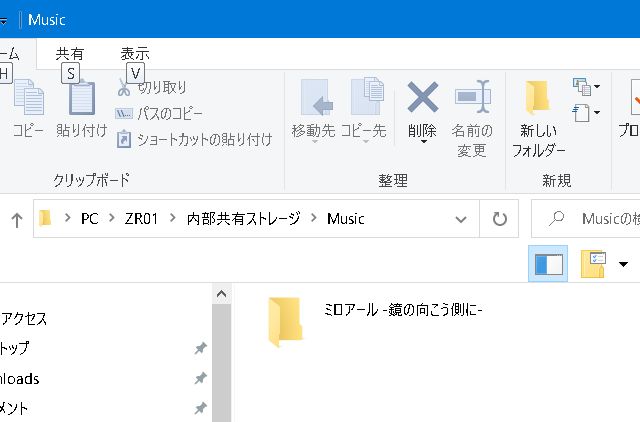
「Music」フォルダにアルバムのフォルダーをドラッグしてコピー転送をします。
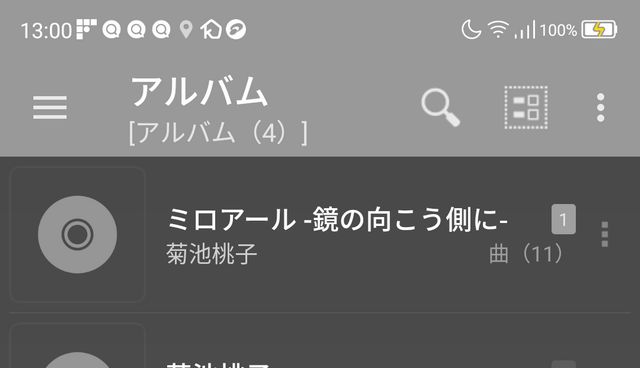
Android側のプレイヤーアプリに表示されます。
以上で音楽CDをmp3に取り込みアンドロイドスマホに転送する方法をやってみました。
まとめ
音楽CDをmp3にするのは本当に簡単である。CDを挿入すれば10曲程度のCDであればものの数分あればmp3取り込みが完了をしてしまう。
この方法を使えば場所を取るCDのデジタル化が一気に進み、CDの処分などができる。
またレンタルCDなどを使えば格安でCDを借りることができる。オレはよく「ゲオ宅配レンタル![]() 」などを使い格安でCDを借りてmp3に変換している。
」などを使い格安でCDを借りてmp3に変換している。
この方法の良いところは1回取り込んでしまえば、音楽データーファイルが手元にあるので、ネットに接続する必要はなく、またサブスクのように毎月課金されることもない。
お手軽に宅配レンタルなどを使い、音楽CDをmp3取り込み!ぜひ試してみてはどうだろう。










